win10internet连接共享 win10如何共享无线网络
在如今的数字时代,互联网已经成为人们生活中不可或缺的一部分,有时候我们可能会遇到一些网络连接的问题,尤其是在无线网络连接方面。对于使用Windows 10操作系统的用户而言,他们可以通过共享无线网络的功能解决这个问题。Win10提供了一种简便的方法,使用户能够将自己的网络连接共享给其他设备。这种功能不仅方便了我们的日常生活,还可以节省我们的网络费用。本文将介绍Win10如何进行无线网络连接共享,以帮助大家更好地应对网络连接问题。
具体方法:
1.笔记本一无线、一有线网口是标配了,假定A电脑和B电脑全是这个标准配置,如果A电脑能够通过无线上网,那是最简单了。在A电脑连接无线后,在桌面<网络>单击右键,选择属性。
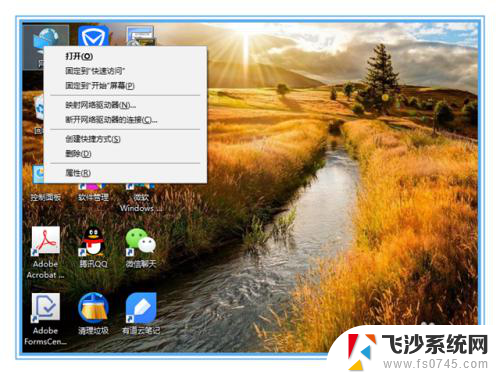
2.选择左侧树形菜单中的第二项<更改适配器设置>,进入后找到自己电脑配置的网卡。右键在网卡上单击后选择最下方的<属性>进入,在WLAN属性页选择上方的<共享>tab栏。
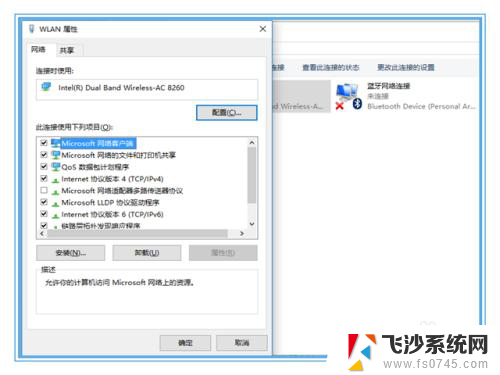
3.在internet共享的页面,选中<允许其它网络用户通过此计算机的internet连接来连接前>的复选框就完成基本配置了,如果不允许其它控制共享的权限,不要勾选下方的复选。
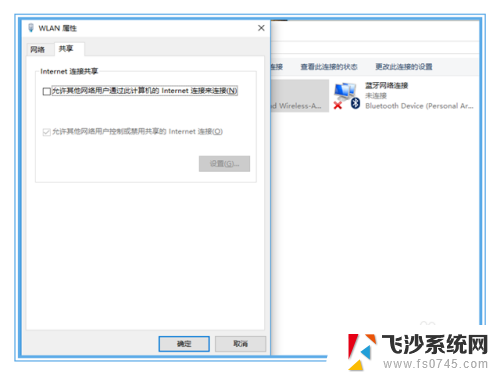
4.这时有线网卡会被自动设置一个IP地址负责连接其它电脑,具体的IP可以通过点击有线网卡的属性。选择internet TCP/IP V4这一行的属性,点击后再点下方的属性选项。
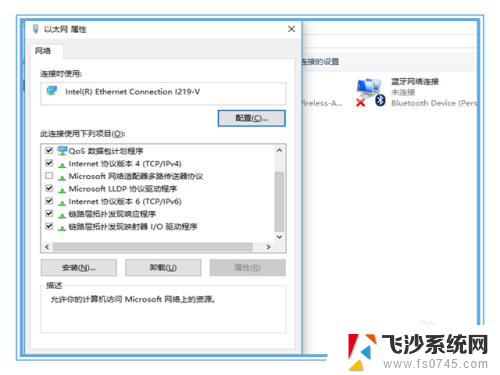
5.如下图所示,当前网卡地址被设置为192.168.137.1,其它电脑只要与这台电脑同连在一个有线局域网。或者用反绞线将两台电脑的有线网卡互连,设置为同一网段的IP,网关指向192.168.137.1即可。
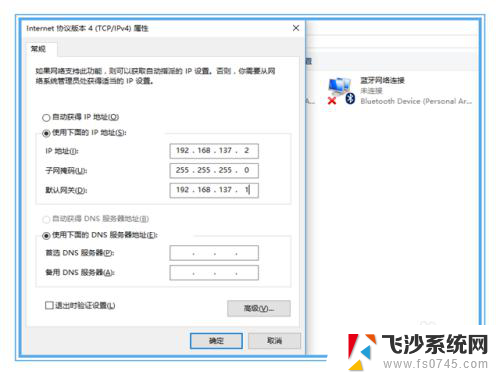
以上是关于win10互联网连接共享的全部内容,如果您遇到相同的问题,您可以按照本文提供的方法来解决。
win10internet连接共享 win10如何共享无线网络相关教程
-
 win10怎样设置网络共享 WIN10电脑如何设置有线网络共享
win10怎样设置网络共享 WIN10电脑如何设置有线网络共享2023-12-25
-
 win10开网络共享 WIN10电脑如何设置蓝牙网络共享
win10开网络共享 WIN10电脑如何设置蓝牙网络共享2023-10-29
-
 怎么共享电脑网络 WIN10电脑如何设置家庭网络共享
怎么共享电脑网络 WIN10电脑如何设置家庭网络共享2024-04-08
-
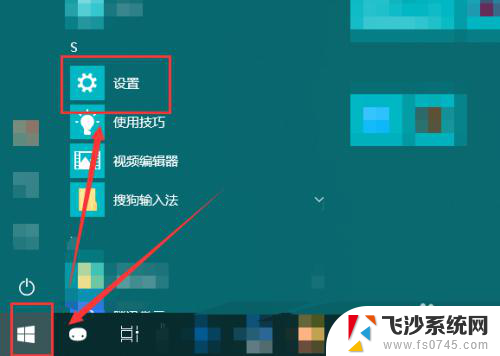 w10无法连接共享打印机 win10电脑无法连接网络中的共享打印机怎么办
w10无法连接共享打印机 win10电脑无法连接网络中的共享打印机怎么办2024-01-06
- 苹果usb共享网络win10 iPhone通过USB连接如何给Win10电脑共享网络
- 局域网共享打印机怎么连接win10 win10系统如何连接局域网中的共享打印机
- 局域网win10共享文件 如何在Win10局域网内共享文件夹
- win10进win7共享 如何彻底解决win10局域网共享问题
- window10怎么连接共享盘 Win10如何设置共享文件夹
- windows10如何添加网络打印机 win10如何添加网络共享打印机
- win8.1开始菜单改win10 Windows 8.1 升级到 Windows 10
- 文件:\windows\system32\drivers Win10系统C盘drivers文件夹可以清理吗
- windows10移动硬盘在电脑上不显示怎么办 移动硬盘插上电脑没有反应怎么办
- windows缓存清理 如何清理Win10系统缓存
- win10怎么调电脑屏幕亮度 Win10笔记本怎样调整屏幕亮度
- 苹果手机可以连接联想蓝牙吗 苹果手机WIN10联想笔记本蓝牙配对教程
win10系统教程推荐
- 1 苹果手机可以连接联想蓝牙吗 苹果手机WIN10联想笔记本蓝牙配对教程
- 2 win10手机连接可以卸载吗 Win10手机助手怎么卸载
- 3 win10里此电脑的文档文件夹怎么删掉 笔记本文件删除方法
- 4 win10怎么看windows激活码 Win10系统激活密钥如何查看
- 5 电脑键盘如何选择输入法 Win10输入法切换
- 6 电脑调节亮度没有反应什么原因 Win10屏幕亮度调节无效
- 7 电脑锁屏解锁后要按窗口件才能正常运行 Win10锁屏后程序继续运行设置方法
- 8 win10家庭版密钥可以用几次 正版Windows10激活码多少次可以使用
- 9 win10系统永久激活查询 如何查看Windows10是否已经永久激活
- 10 win10家庭中文版打不开组策略 Win10家庭版组策略无法启用怎么办